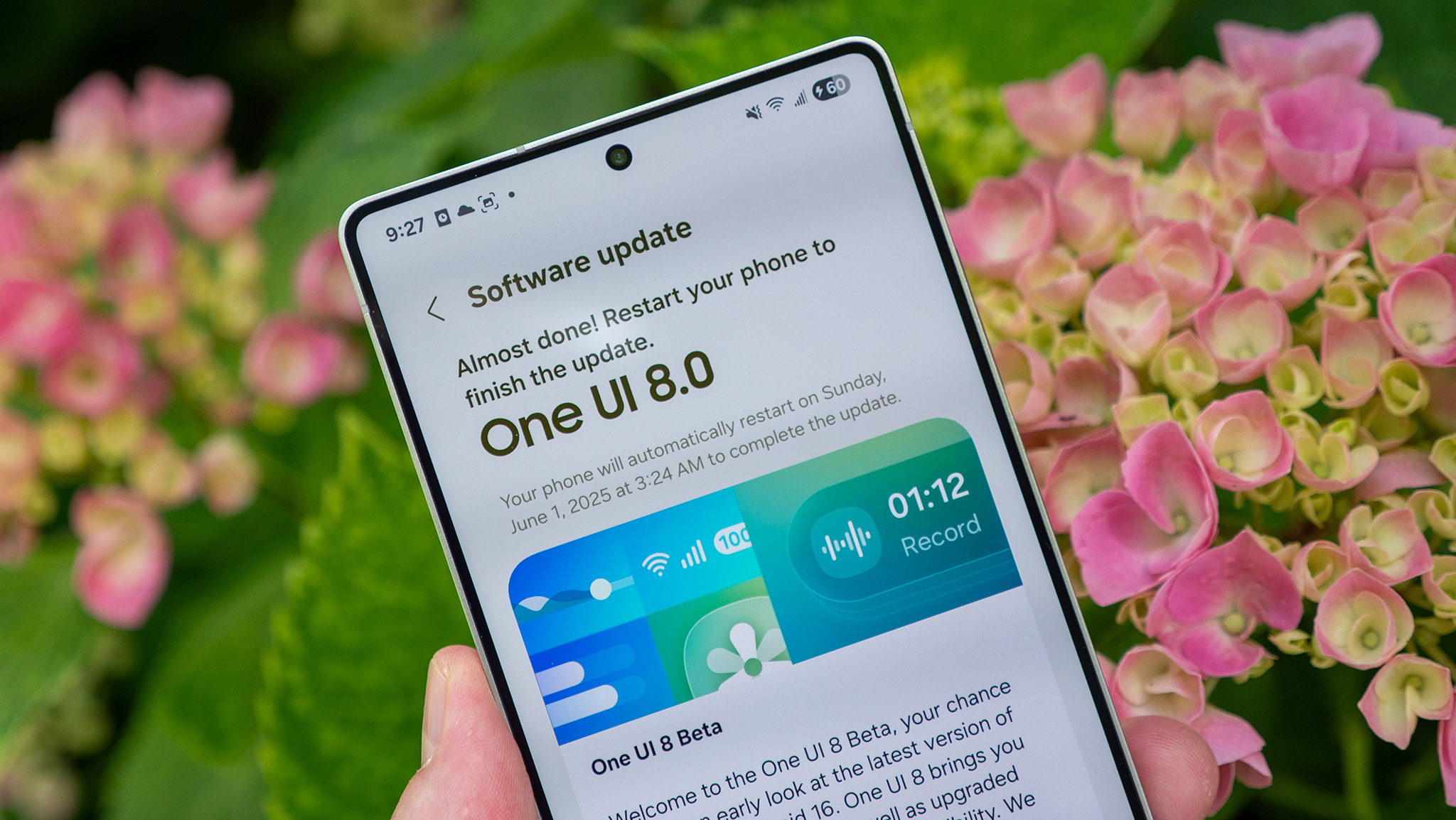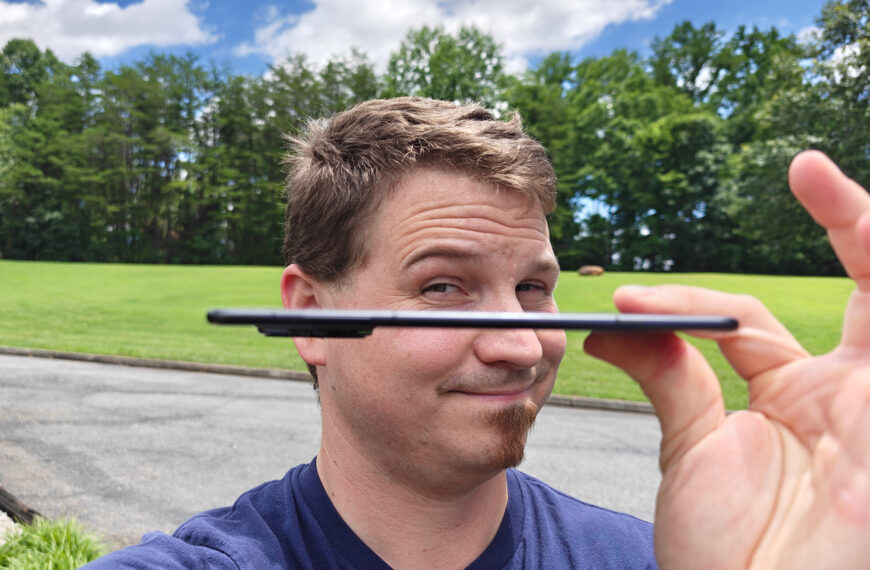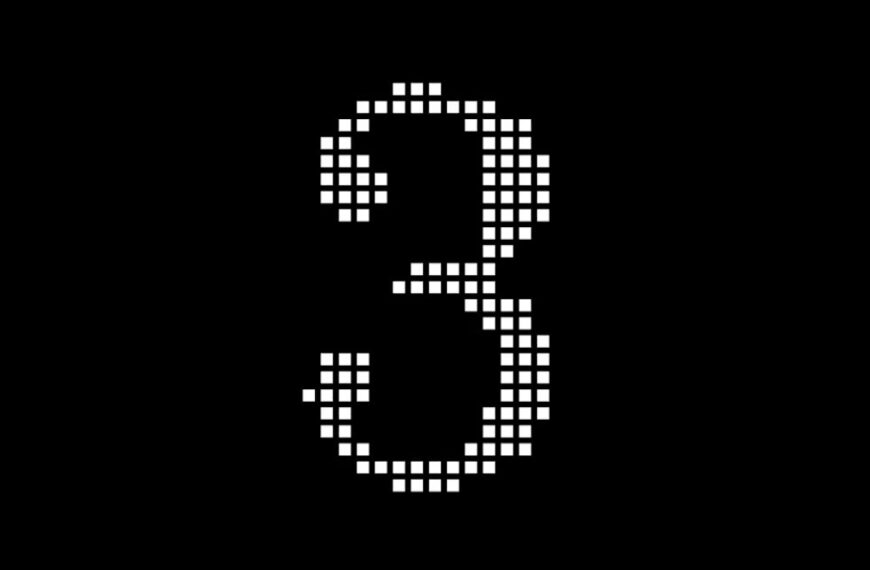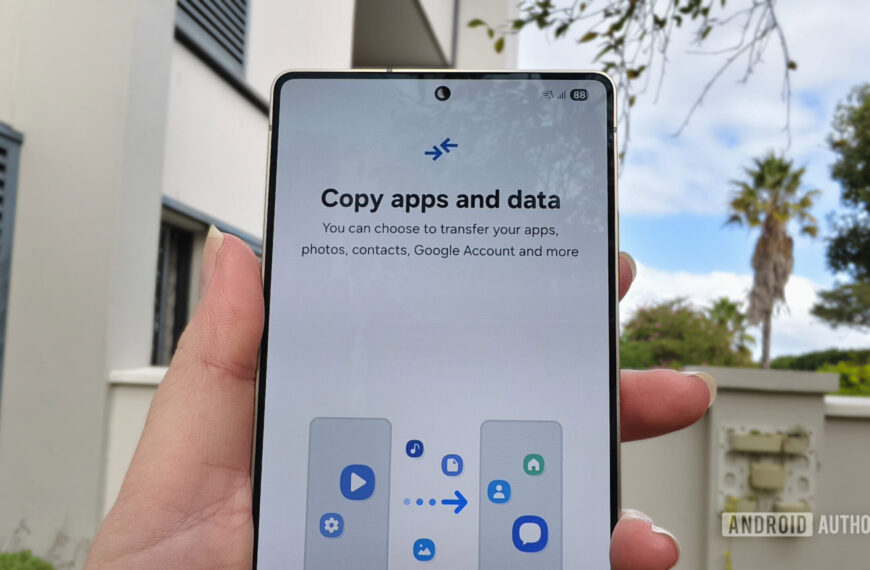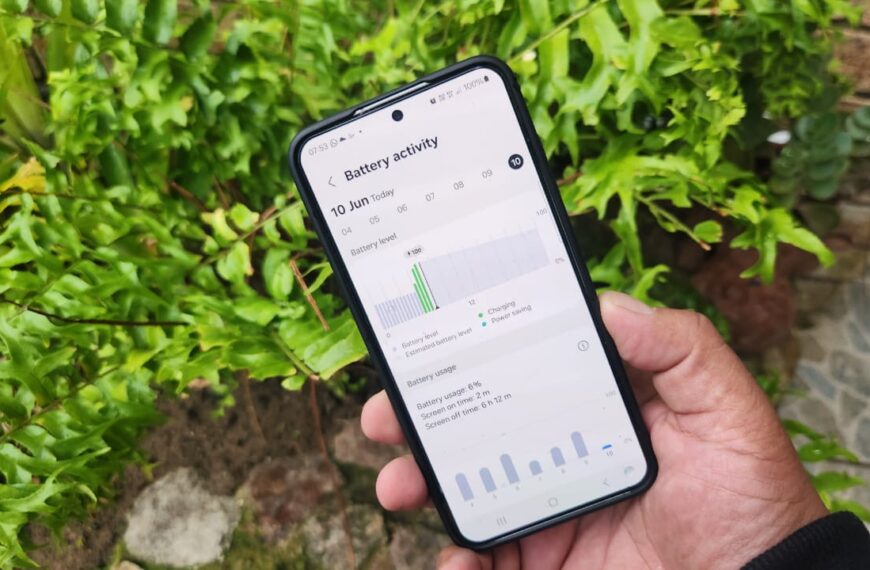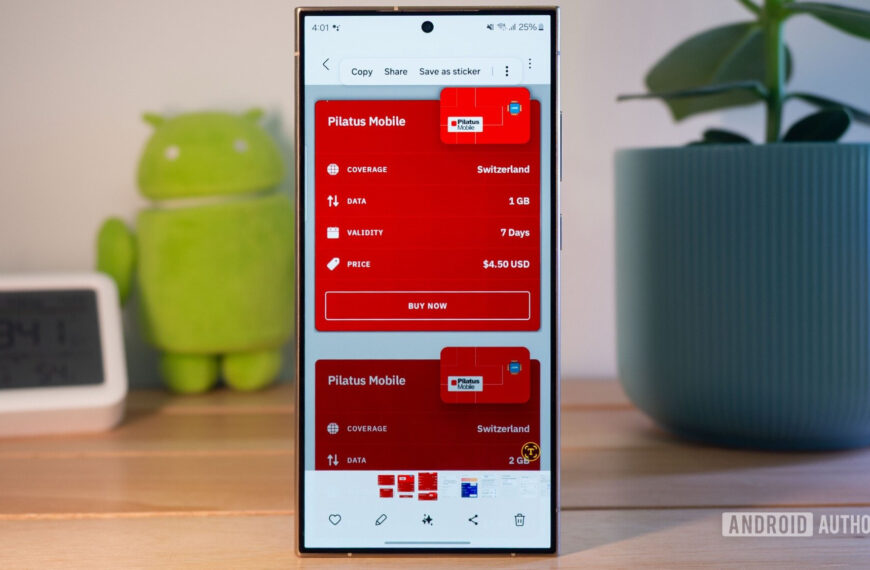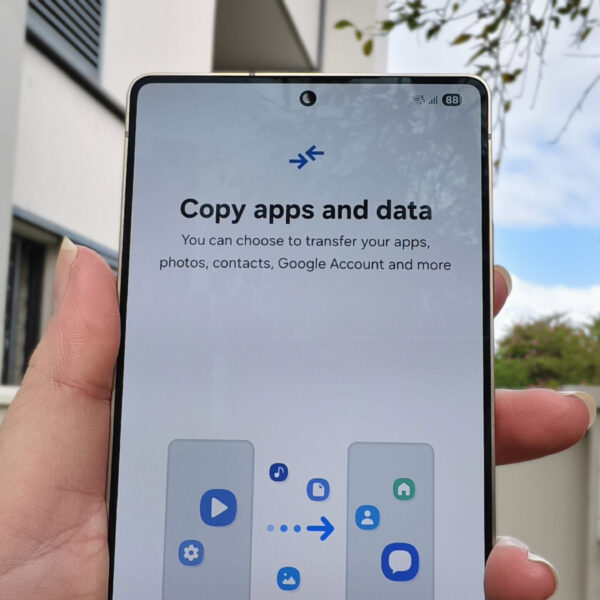ಗೂಗಲ್ ಪಿಕ್ಸೆಲ್ ಬಳಕೆದಾರರಿಗೆ ಆಂಡ್ರಾಯ್ಡ್ 16 ಈಗಾಗಲೇ ಲಭ್ಯವಿದೆ, ಆದರೆ ಸ್ಯಾಮ್ಸಂಗ್ ಗ್ಯಾಲಕ್ಸಿ ಮಾಲೀಕರು ಮುಂದಿನದಾಗಿರಬಹುದು. ಆಂಡ್ರಾಯ್ಡ್ 15 ಆಧಾರಿತ ಒನ್ ಯುಐ 7 ಅಪ್ಡೇಟ್ಗಾಗಿ ಸುದೀರ್ಘವಾದ ರೋಲ್ out ಟ್ ಅವಧಿಯ ನಂತರ, ಸ್ಯಾಮ್ಸಂಗ್ ಈಗಾಗಲೇ ಮುಂಬರುವ ಒನ್ ಯುಐ 8 ಆಪರೇಟಿಂಗ್ ಸಿಸ್ಟಮ್ ಅನ್ನು ಪರೀಕ್ಷಿಸಲು ಪ್ರಾರಂಭಿಸಿದೆ. ನೀವು ಅರ್ಹ ಸ್ಯಾಮ್ಸಂಗ್ ಗ್ಯಾಲಕ್ಸಿ ಎಸ್ 25 ಸರಣಿ ಸ್ಮಾರ್ಟ್ಫೋನ್ ಹೊಂದಿದ್ದರೆ, ನೀವು ಇದೀಗ ಆಂಡ್ರಾಯ್ಡ್ 16 ಆಧಾರಿತ ನವೀಕರಣವನ್ನು ಪ್ರಯತ್ನಿಸಬಹುದು.
ವಾಸ್ತವವಾಗಿ, ಎರಡನೆಯದು ಯುಐ 8 ಬೀಟಾ ಅಪ್ಡೇಟ್ ಈಗಾಗಲೇ ಆರಂಭಿಕ ಪರೀಕ್ಷಕರಿಗೆ ಬಂದಿದೆ ಮತ್ತು ಅಭಿವೃದ್ಧಿ ಸಕ್ರಿಯವಾಗಿ ಪ್ರಗತಿಯಲ್ಲಿದೆ. ಇತ್ತೀಚಿನ ಸ್ಯಾಮ್ಸಂಗ್ ಸಾಫ್ಟ್ವೇರ್ ಅನ್ನು ಪ್ರಯತ್ನಿಸಲು ಮತ್ತು ಅರ್ಹತಾ ಅವಶ್ಯಕತೆಗಳನ್ನು ಪೂರೈಸಲು ನೀವು ತುರಿಕೆ ಮಾಡುತ್ತಿದ್ದರೆ, ಒಂದು ಯುಐ 8 ಬೀಟಾಗೆ ಸೈನ್ ಅಪ್ ಮಾಡಲು ಕೆಲವೇ ನಿಮಿಷಗಳು ಬೇಕಾಗುತ್ತದೆ. ಅದನ್ನು ಹೇಗೆ ಮಾಡುವುದು ಇಲ್ಲಿದೆ.
ಸ್ಯಾಮ್ಸಂಗ್ ಒಂದು ಯುಐ 8 ಬೀಟಾ ಪ್ರೋಗ್ರಾಂ ಅನ್ನು ಯಾವಾಗ ತೆರೆದಿದೆ?
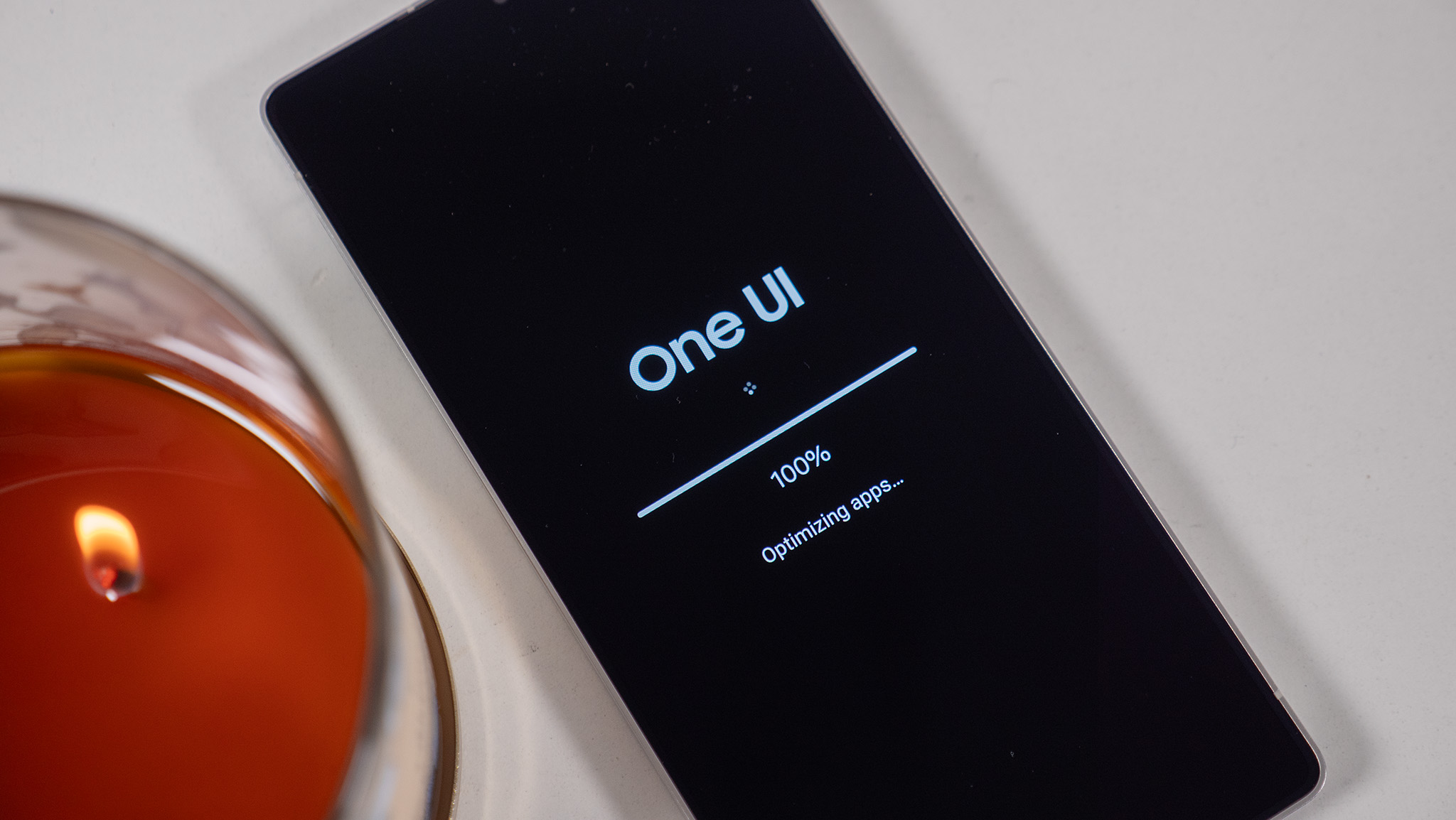
ಗ್ಯಾಲಕ್ಸಿ ಎಸ್ 25 ಸರಣಿ ಸಾಧನಗಳನ್ನು ಬೆಂಬಲಿಸಲು ಸ್ಯಾಮ್ಸಂಗ್ ಮೊದಲ ಬಾರಿಗೆ ಒನ್ ಯುಐ 8 ಬೀಟಾ ಪ್ರೋಗ್ರಾಂ ಅನ್ನು ಮೇ 28, 2025 ರಂದು ಆಯ್ದ ಪ್ರದೇಶಗಳಲ್ಲಿ ಪ್ರಾರಂಭಿಸಿತು. ಸ್ಯಾಮ್ಸಂಗ್ ಗ್ಯಾಲಕ್ಸಿ ಎಸ್ 25, ಗ್ಯಾಲಕ್ಸಿ ಎಸ್ 25 ಪ್ಲಸ್, ಮತ್ತು ಗ್ಯಾಲಕ್ಸಿ ಎಸ್ 25 ಅಲ್ಟ್ರಾ ಎಲ್ಲವೂ ಪ್ರಸ್ತುತ ಒನ್ ಯುಐ 8 ಬೀಟಾ ಪ್ರೋಗ್ರಾಂನಲ್ಲಿ ಭಾಗವಹಿಸಲು ಅರ್ಹವಾಗಿವೆ. ಗಮನಾರ್ಹವಾಗಿ, ಹೊಚ್ಚಹೊಸ ಗ್ಯಾಲಕ್ಸಿ ಎಸ್ 25 ಎಡ್ಜ್ ಈ ಪಟ್ಟಿಯ ಭಾಗವಲ್ಲ ಮತ್ತು ಇನ್ನೂ ಒಂದು ಯುಐ 8 ಬೀಟಾವನ್ನು ಪ್ರವೇಶಿಸಲು ಸಾಧ್ಯವಿಲ್ಲ. ಪ್ರೋಗ್ರಾಂ ಭವಿಷ್ಯದಲ್ಲಿ ಹೆಚ್ಚು ಸ್ಯಾಮ್ಸಂಗ್ ಗ್ಯಾಲಕ್ಸಿ ಫೋನ್ಗಳಿಗೆ ವಿಸ್ತರಿಸುತ್ತದೆ.
ಬೀಟಾ ಕಾರ್ಯಕ್ರಮವು ಯುಎಸ್, ಯುಕೆ, ಜರ್ಮನಿ, ದಕ್ಷಿಣ ಕೊರಿಯಾ, ಭಾರತ ಮತ್ತು ಪೋಲೆಂಡ್ನಲ್ಲಿ ಲಭ್ಯವಿದೆ. ಒನ್ ಯುಐ 8 ಬೀಟಾ ಪ್ರೋಗ್ರಾಂಗೆ ಸೀಮಿತ ತಾಣಗಳು ಲಭ್ಯವಿದೆ, ಆದ್ದರಿಂದ ನೀವು ಸೇರಲು ಪ್ರಯತ್ನಿಸಿದಾಗ ಅದು ಹೊಸ ಪರೀಕ್ಷಕರನ್ನು ಸ್ವೀಕರಿಸದಿದ್ದರೆ, ಹೊಸ ತಾಣಗಳನ್ನು ಸೇರಿಸಿದಂತೆ ನಿಯತಕಾಲಿಕವಾಗಿ ಮತ್ತೆ ಪರಿಶೀಲಿಸಿ.
ಒಂದು ಯುಐ 8 ಬೀಟಾವನ್ನು ಹೇಗೆ ಸ್ಥಾಪಿಸುವುದು
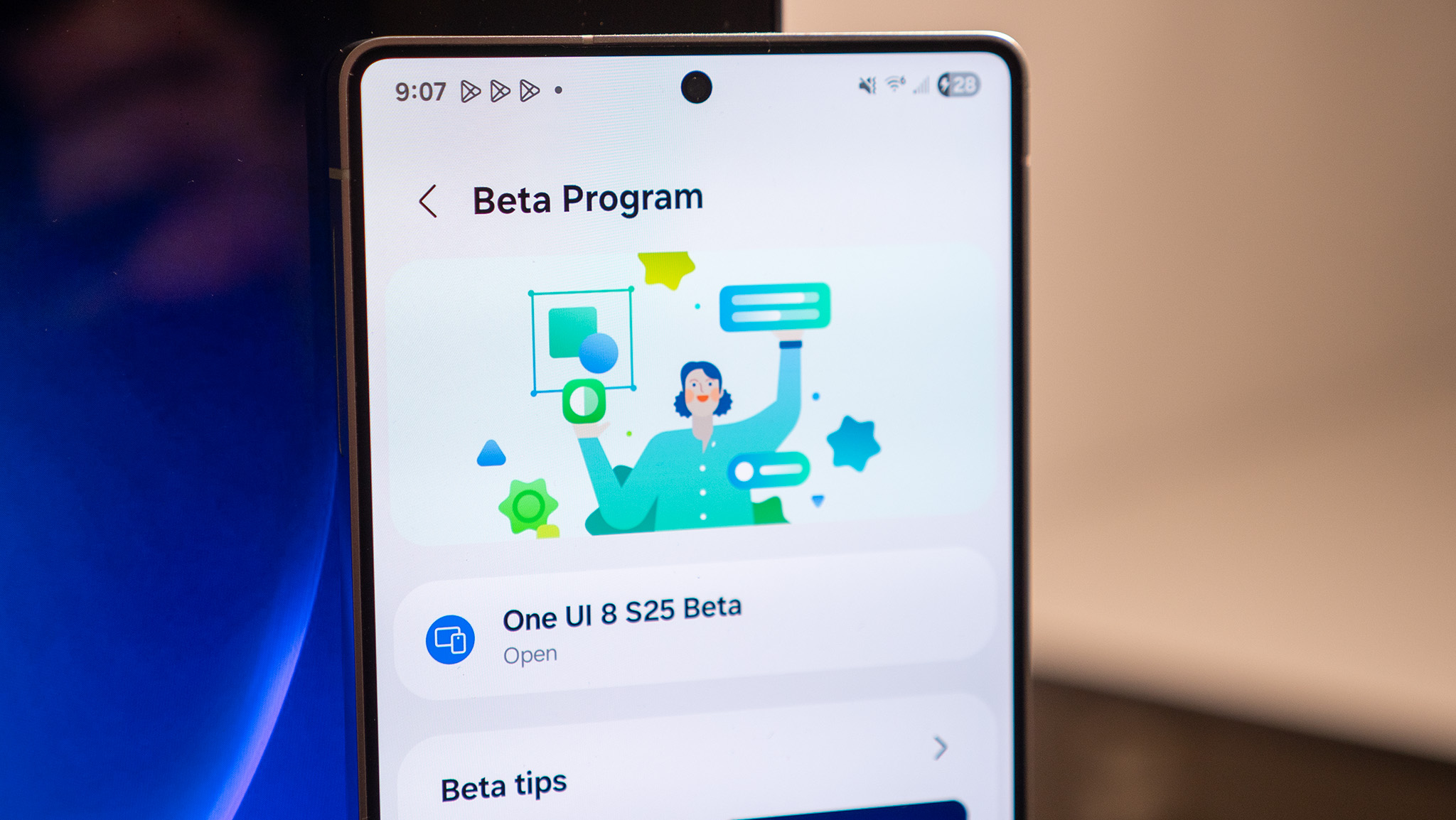
ಒನ್ ಯುಐ 8 ಬೀಟಾವನ್ನು ಸ್ಥಾಪಿಸಲು, ನೀವು ಸ್ಯಾಮ್ಸಂಗ್ ಸದಸ್ಯರ ಅಪ್ಲಿಕೇಶನ್ ಅನ್ನು ಡೌನ್ಲೋಡ್ ಮಾಡಿ ನಿಮ್ಮ ಸ್ಯಾಮ್ಸಂಗ್ ಖಾತೆಗೆ ಸಹಿ ಮಾಡಬೇಕಾಗುತ್ತದೆ. ಹೆಚ್ಚಿನ ಗ್ಯಾಲಕ್ಸಿ ಸಾಧನಗಳಲ್ಲಿ, ಇದನ್ನು ನಿಮ್ಮ ಸ್ಯಾಮ್ಸಂಗ್ ಫೋಲ್ಡರ್ನಲ್ಲಿ ಮೊದಲೇ ಸ್ಥಾಪಿಸಬೇಕು. ನೀವು ಅದನ್ನು ಕಂಡುಕೊಂಡ ನಂತರ, ಒನ್ ಯುಐ 8 ಬೀಟಾ ಪ್ರೋಗ್ರಾಂಗೆ ಸೇರಲು ಕೆಳಗಿನ ಹಂತಗಳನ್ನು ಅನುಸರಿಸಿ ಮತ್ತು ನವೀಕರಣವನ್ನು ಸ್ಥಾಪಿಸಿ:
1. ತೆರೆಯಿರಿ ಸ್ಯಾಮ್ಸಂಗ್ ಸದಸ್ಯರು ನಿಮ್ಮ ಗ್ಯಾಲಕ್ಸಿ ಎಸ್ 25, ಗ್ಯಾಲಕ್ಸಿ ಎಸ್ 25 ಪ್ಲಸ್, ಗ್ಯಾಲಕ್ಸಿ ಎಸ್ 25 ಅಲ್ಟ್ರಾ, ಅಥವಾ ಇನ್ನೊಂದು ಅರ್ಹ ಸಾಧನದಲ್ಲಿನ ಅಪ್ಲಿಕೇಶನ್.
2. ನೀವು ನೋಡುವ ತನಕ ಕೆಳಗೆ ಸ್ಕ್ರಾಲ್ ಮಾಡಿ ಬೀಟಾ ಕಾರ್ಯಕ್ರಮ ಟ್ಯಾಬ್, ಮತ್ತು ಅದನ್ನು ಟ್ಯಾಪ್ ಮಾಡಿ.
3. ಒತ್ತಿರಿ ಒಂದು UI 8 S25 ಬೀಟಾ ಮುಂದುವರಿಸಲು.
4. ಟ್ಯಾಪ್ ಮಾಡಿ ಸೇರಿಸು ಒನ್ ಯುಐ 8 ಬೀಟಾ ಪ್ರೋಗ್ರಾಂ ಅನ್ನು ನಮೂದಿಸಲು. ಪ್ರಸ್ತುತ ಬೀಟಾ ಪ್ರೋಗ್ರಾಂ ಟಿ-ಮೊಬೈಲ್ ಮತ್ತು ಅನ್ಲಾಕ್ ಮಾಡಿದ ಸಾಧನಗಳನ್ನು ಮಾತ್ರ ಬೆಂಬಲಿಸುತ್ತದೆ ಎಂಬುದನ್ನು ಗಮನಿಸಿ.
5. ಸ್ಥಾಪಿಸಲು ಆನ್-ಸ್ಕ್ರೀನ್ ಅಪೇಕ್ಷೆಗಳನ್ನು ಅನುಸರಿಸಿ ಒಂದು ಯುಐ 8 ಬೀಟಾ ನಿಮ್ಮ ಸಾಧನಕ್ಕಾಗಿ.
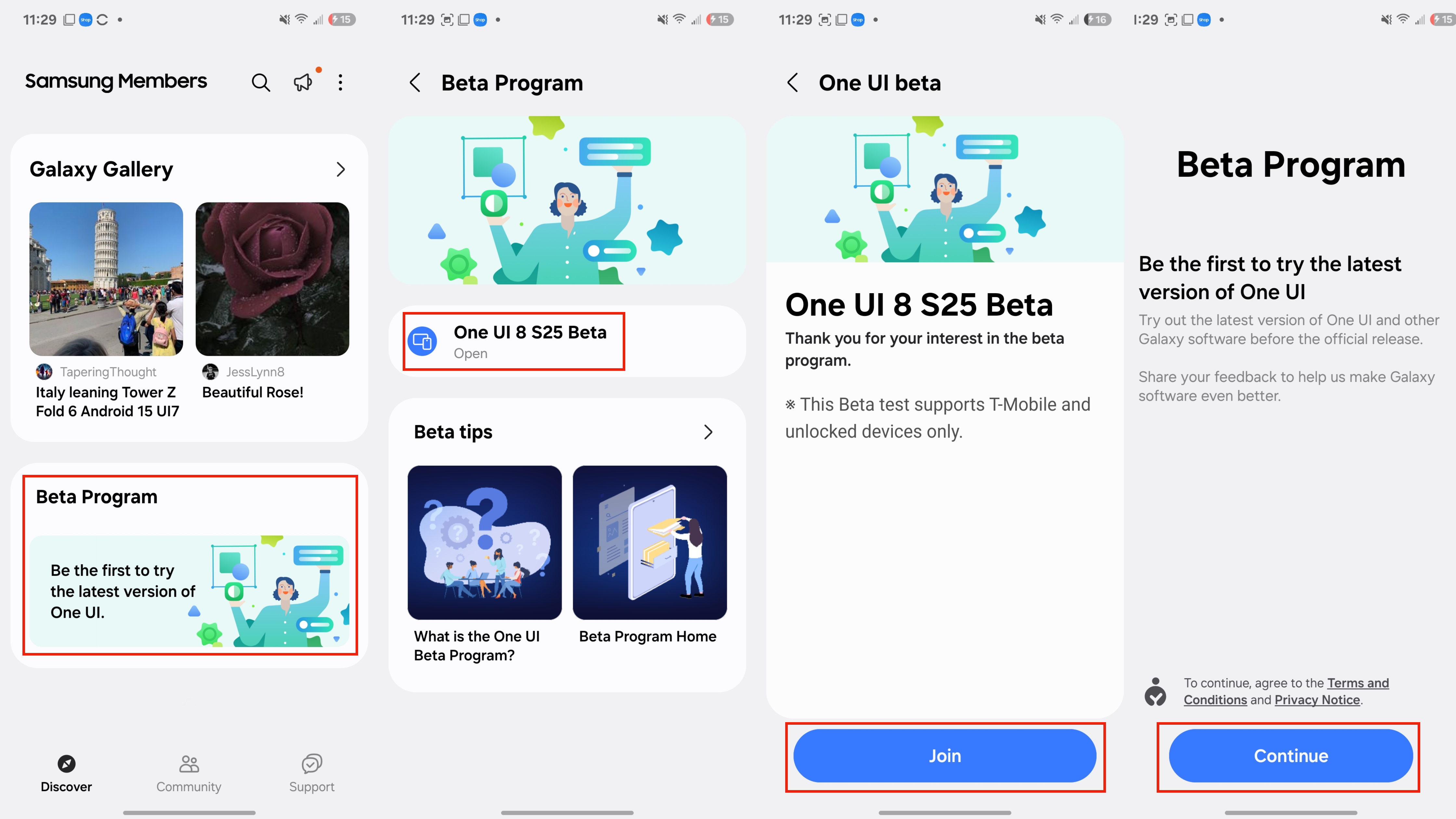
ಈಗ, ಒಂದು ಯುಐ 8 ಬೀಟಾ ನಿಮ್ಮ ಸಾಧನದಲ್ಲಿ ಸ್ಥಾಪಿಸುತ್ತಿದೆ. ನಿಮ್ಮ ಗ್ಯಾಲಕ್ಸಿ ಎಸ್ 25 ಅನ್ನು ಒಂದು ಯುಐ 8 ಗೆ ನವೀಕರಿಸುವ ಮೊದಲು ಇದು ಕೆಲವು ಮರುಪ್ರಾರಂಭಗಳನ್ನು ತೆಗೆದುಕೊಳ್ಳಬಹುದು.
ಒಂದು ಯುಐ 8 ಬೀಟಾವನ್ನು ಸ್ಥಾಪಿಸುವ ಮೊದಲು ಏನು ತಿಳಿಯಬೇಕು
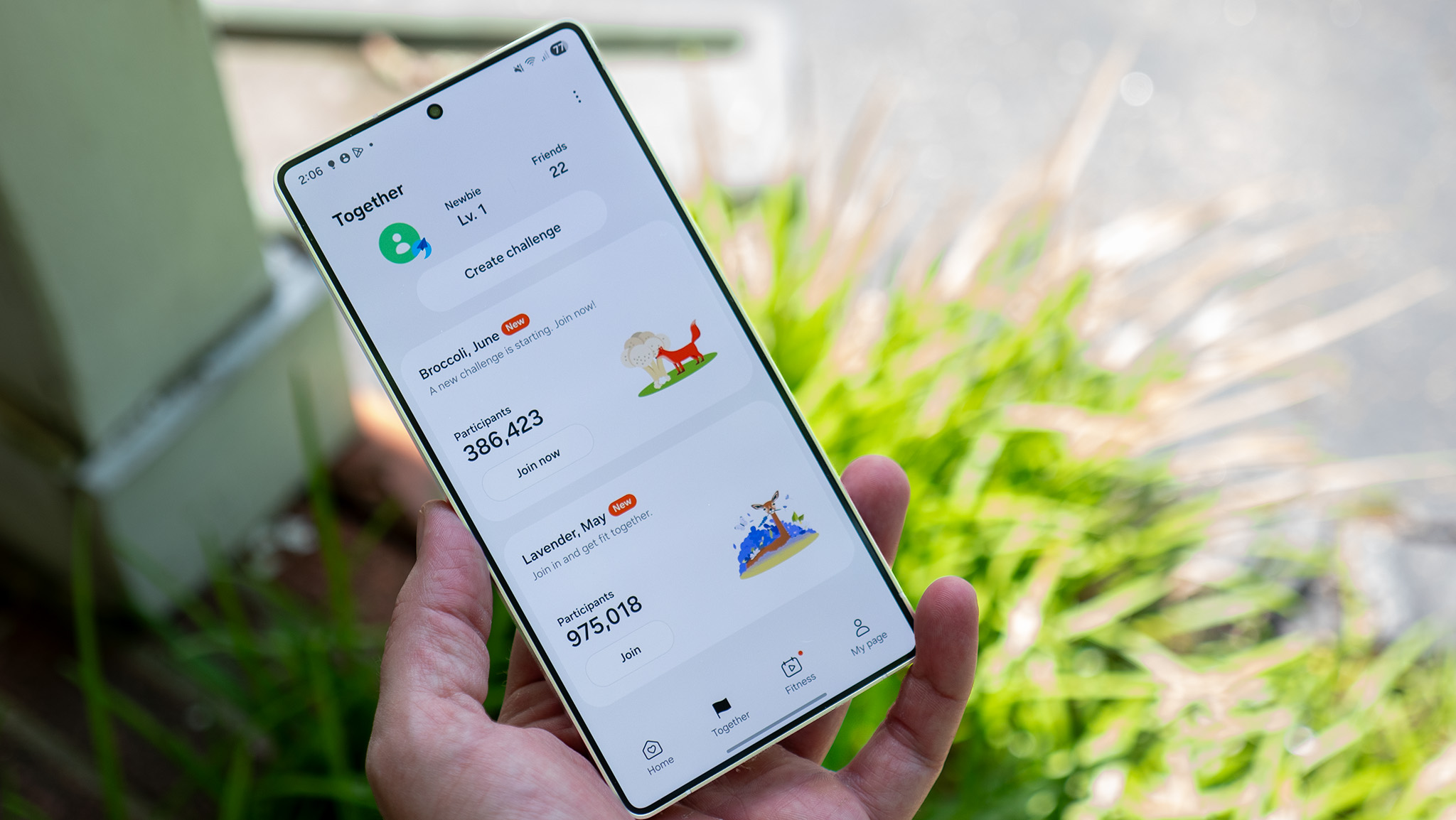
ಡೆವಲಪರ್ ಬೀಟಾಗಳಿಗಿಂತ ಭಿನ್ನವಾಗಿ, ಒಂದು ಯುಐ 8 ಬೀಟಾ ಪ್ರೋಗ್ರಾಂ ದೈನಂದಿನ ಬಳಕೆದಾರರಿಗೆ ಸ್ಥಾಪಿಸಲು ಮತ್ತು ಪರೀಕ್ಷಿಸಲು ಉದ್ದೇಶಿಸಲಾಗಿದೆ. ಇದು ಸಾರ್ವಜನಿಕವಾಗಿದೆ, ಅಂದರೆ ಬೆಂಬಲಿತ ಸಾಧನ ಮತ್ತು ಸ್ಯಾಮ್ಸಂಗ್ ಖಾತೆ ಹೊಂದಿರುವ ಯಾರಾದರೂ ಅದನ್ನು ಸುಲಭವಾಗಿ ಪ್ರವೇಶಿಸಬಹುದು. ಆದಾಗ್ಯೂ, ಆ “ಬೀಟಾ” ಮಾನಿಕರ್ ಎಂದರೆ ಬಳಕೆದಾರರು ಒಂದು ಯುಐ 8 ರ ಈ ಪೂರ್ವ-ಬಿಡುಗಡೆ ಆವೃತ್ತಿಯನ್ನು ಪರೀಕ್ಷಿಸುವಾಗ ದೋಷಗಳು ಮತ್ತು ಅಸ್ಥಿರತೆಯನ್ನು ಎದುರಿಸಲು ಖಚಿತವಾಗಿರುತ್ತಾರೆ.
ನಿಮ್ಮ ಸಂಪೂರ್ಣ ಸ್ಮಾರ್ಟ್ಫೋನ್ ಅಳಿಸದೆ ಒಂದು ಯುಐ 8 ಬೀಟಾವನ್ನು ಸ್ಥಾಪಿಸಿದ ನಂತರ ಒಂದು ಯುಐ 7 ಗೆ ಹಿಂತಿರುಗಲು ಸುಲಭವಾದ ಮಾರ್ಗವಿಲ್ಲ ಎಂದು ನೆನಪಿಟ್ಟುಕೊಳ್ಳುವುದು ಬಹಳ ಮುಖ್ಯ. ಅಂತೆಯೇ, ನೀವು ಅದನ್ನು ಸ್ಥಾಪಿಸುವ ಮೊದಲು ನೀವು ಅಪಾಯಗಳೊಂದಿಗೆ ಆರಾಮದಾಯಕವಾಗಿದ್ದೀರಿ ಎಂದು ಖಚಿತಪಡಿಸಿಕೊಳ್ಳಿ ಮತ್ತು ನಿಮ್ಮ ಡೇಟಾದ ಬ್ಯಾಕಪ್ ಅನ್ನು ಉಳಿಸಿ.
ಇತ್ತೀಚಿನ ವೈಶಿಷ್ಟ್ಯಗಳನ್ನು ಆರಂಭಿಕ ನೋಟವನ್ನು ಪಡೆಯಲು ನೀವು ಸ್ಥಿರತೆ ಮತ್ತು ಬ್ಯಾಟರಿ ಅವಧಿಯನ್ನು ಅಪಾಯಕ್ಕೆ ತೆಗೆದುಕೊಳ್ಳಲು ಸಿದ್ಧರಿದ್ದರೆ, ಒಂದು ಯುಐ 8 ಬೀಟಾ ಪ್ರೋಗ್ರಾಂ ನಿಮಗಾಗಿ ಇರಬಹುದು.

ಪರಿಪೂರ್ಣ ಒನ್ ಯುಐ 8 ಫೋನ್
ಆಂಡ್ರಾಯ್ಡ್ 16 ಆಧಾರಿತ ಒನ್ ಯುಐ 8 ನವೀಕರಣವನ್ನು ಪರೀಕ್ಷಿಸಲು, ನಿಮಗೆ ಸ್ಯಾಮ್ಸಂಗ್ ಗ್ಯಾಲಕ್ಸಿ ಎಸ್ 25 ಸರಣಿ ಸಾಧನದ ಅಗತ್ಯವಿದೆ, ಮತ್ತು ಕೈಗೆಟುಕುವ ಬೇಸ್ ಮಾದರಿಗಿಂತ ಖರೀದಿಸುವುದು ಉತ್ತಮವಾಗಿದೆ. ಇದು ಗ್ಯಾಲಕ್ಸಿ ಚಿಪ್ಗಾಗಿ ಕ್ವಾಲ್ಕಾಮ್ ಸ್ನಾಪ್ಡ್ರಾಗನ್ 8 ಎಲೈಟ್, 6.2-ಇಂಚಿನ ಪ್ರದರ್ಶನ ಮತ್ತು ಟ್ರಿಪಲ್-ಕ್ಯಾಮೆರಾ ವ್ಯವಸ್ಥೆಯನ್ನು ಒಳಗೊಂಡಿದೆ.